建模工具EA的使用V3.0
- 格式:ppt
- 大小:5.68 MB
- 文档页数:77
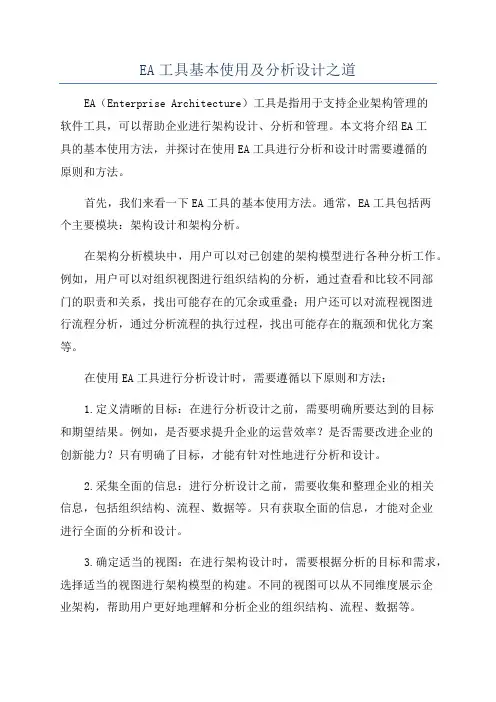
EA工具基本使用及分析设计之道EA(Enterprise Architecture)工具是指用于支持企业架构管理的软件工具,可以帮助企业进行架构设计、分析和管理。
本文将介绍EA工具的基本使用方法,并探讨在使用EA工具进行分析和设计时需要遵循的原则和方法。
首先,我们来看一下EA工具的基本使用方法。
通常,EA工具包括两个主要模块:架构设计和架构分析。
在架构分析模块中,用户可以对已创建的架构模型进行各种分析工作。
例如,用户可以对组织视图进行组织结构的分析,通过查看和比较不同部门的职责和关系,找出可能存在的冗余或重叠;用户还可以对流程视图进行流程分析,通过分析流程的执行过程,找出可能存在的瓶颈和优化方案等。
在使用EA工具进行分析设计时,需要遵循以下原则和方法:1.定义清晰的目标:在进行分析设计之前,需要明确所要达到的目标和期望结果。
例如,是否要求提升企业的运营效率?是否需要改进企业的创新能力?只有明确了目标,才能有针对性地进行分析和设计。
2.采集全面的信息:进行分析设计之前,需要收集和整理企业的相关信息,包括组织结构、流程、数据等。
只有获取全面的信息,才能对企业进行全面的分析和设计。
3.确定适当的视图:在进行架构设计时,需要根据分析的目标和需求,选择适当的视图进行架构模型的构建。
不同的视图可以从不同维度展示企业架构,帮助用户更好地理解和分析企业的组织结构、流程、数据等。
4.进行系统性的分析:在进行分析设计时,需要从整体和系统的角度进行分析,而不仅仅是局部或单个视图的分析。
只有全面考虑企业的各个方面,才能找到全面和有效的解决方案。
5.持续迭代和改进:架构分析设计是一个持续迭代和改进的过程。
一旦完成了架构的设计和分析,就需要对结果和效果进行评估,并对结果进行优化和改进。
只有不断迭代和改进,才能使架构设计更加精准和有效。
最后,需要注意的是,EA工具只是一个辅助工具,真正的架构设计和分析是依靠人来完成的。
因此,在使用EA工具时,也需要注意培养人员的相关能力和素养,以更好地发挥EA工具的作用。
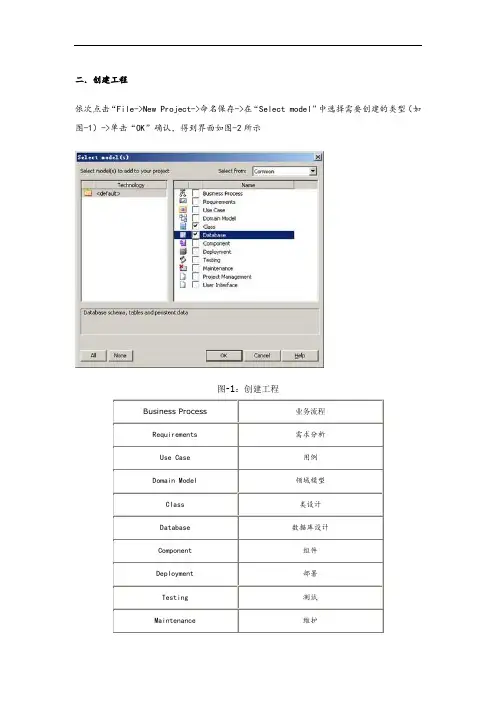
二.创建工程依次点击“File->New Project->命名保存->在“Select model”中选择需要创建的类型(如图-1)->单击“OK”确认,得到界面如图-2所示图-1:创建工程Business Process 业务流程Requirements需求分析Use Case用例Domain Model领域模型Class类设计Database数据库设计Component组件Deployment部署Testing测试Maintenance维护Project Management项目管理User Interface用户接口表-1:创建项目的常见类型图-2:创建项目后界面截图三.一些基本的通用设置设置默认代码环境依次点击:“Tool->Options-Source Code Engineering->Default Language For Code Ge neration->C#”如图3所示,完成:单击“Close”确认退出。
图-3:设置默认代码环境设置默认数据库依次点击:“Tool->Options- Code Editors->Default Database->SQL Server 2005”如图4所示:图-4:设置默认数据库四.Class模型.创建“Class”模型依次点击“File->New Project->命名保存->在“Select model”中勾选“Class”,最后单击“确定”进入设计界面。
在设计界面的左边是工具箱(如图5)图-5:类模型工具栏Class Elements Common Package包Note注释Class类Constraint约束条件Interface接口Document文档:附加文档附件Enumeration枚举Artifact人工:表示任意的系统任意的Table表Requirement需求描述Signal对象通信信号的描述Issue问题描述Association关联Change变化描述Class Relationships Boundary分界线Associate关联Dependency依赖关系Generalize泛化Realize实现Compose组成Trace追踪Associate Class关联类Information Flow数据流Assembly程序集Note Link注释链接Realize实现??Nesting嵌套??Package Merge包的合并??Package Import包的导入??.为模型中创建的“Class”对象使用别名首先在工具箱中点选,然后在合适的位置左键单击确定,之后弹出属性窗口(如图7所示)图-7:新建类截图在“Name”栏中输入Class 的名称“Test”,然后在“Alias”中输入一个别名“测试”。

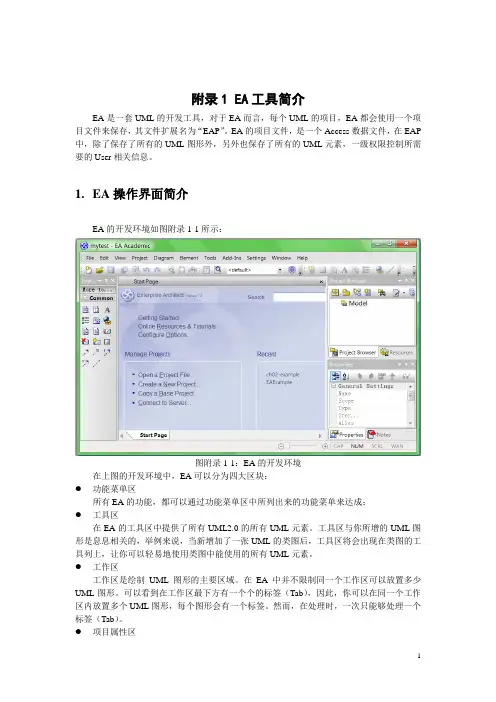
附录1 EA工具简介EA是一套UML的开发工具,对于EA而言,每个UML的项目,EA都会使用一个项目文件来保存,其文件扩展名为“EAP”。
EA的项目文件,是一个Access数据文件,在EAP 中,除了保存了所有的UML图形外,另外也保存了所有的UML元素,一级权限控制所需要的User相关信息。
1.EA操作界面简介EA的开发环境如图附录1-1所示:图附录1-1:EA的开发环境在上图的开发环境中,EA可以分为四大区块:●功能菜单区所有EA的功能,都可以通过功能菜单区中所列出来的功能菜单来达成;●工具区在EA的工具区中提供了所有UML2.0的所有UML元素。
工具区与你所增的UML图形是息息相关的,举例来说,当新增加了一张UML的类图后,工具区将会出现在类图的工具列上,让你可以轻易地使用类图中能使用的所有UML元素。
●工作区工作区是绘制UML图形的主要区域。
在EA中并不限制同一个工作区可以放置多少UML图形。
可以看到在工作区最下方有一个个的标签(Tab),因此,你可以在同一个工作区内放置多个UML图形,每个图形会有一个标签。
然而,在处理时,一次只能够处理一个标签(Tab)。
●项目属性区在EA右方的区块中,是属于项目中各个UML元素属性的区域。
通常,在这个区域中会有7个不通的窗口。
第一个窗口为“项目浏览窗口”(Project Browser)。
在这个窗口中,最主要是呈现你所打开的这个EA项目中,所有UML元素的摆放位置。
第二个窗口为“资源视图”(Resource View)。
在这个窗口中,主要是呈现你可以使用的EA资源。
第三个窗口时备注(Notes),这个备注窗口中记录了所有UML元素中的备注记录。
第四个窗口时“属性”(Properties)窗口,这个窗口也是针对单一UML元素的属性设置的窗口。
第五个窗口时“模型视图”窗口,在这个窗口中,可以自行定义自己的模型视图。
第六个窗口时针对于突刺那个缩放的“移动及缩放”(Pan&Zoom)窗口,这个窗口可以让操作人员快速地操作图形。
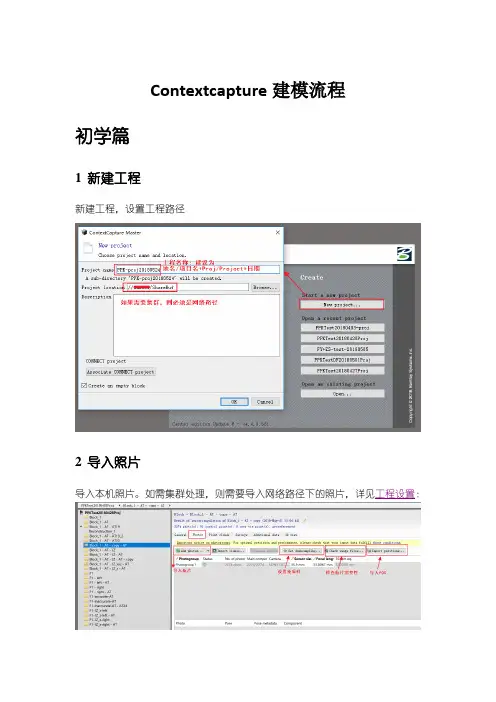
Contextcapture建模流程初学篇1 新建工程新建工程,设置工程路径2 导入照片导入本机照片。
如需集群处理,则需要导入网络路径下的照片,详见工程设置:导入照片Set downsampling(设置采样率):该参数只会在空三的过程中对照片进行重采样空三,建模时仍旧使用原始分辨率影像。
Check image files...(检查航片完整性):建模失败的时候可以用此功能进行数据完整性检查。
Import positions...(导入POS):导入POS格式如下,a.如果有多个照片组(Photogroup)则必须保证每个照片组中的照片名称唯一,否则会导入失败;b.POS路径必须为英文;相机参数每个照片组(Photogroup)都会有一个相机参数,可以在右键菜单中导入或导出相机检校参数(特别对以后版本有用)。
3 空中三角测量常规空三流程空三参数设置,如第一次使用,则建议直接按照默认参数,只需“下一步”即可,如欲了解其中参数意义则进入如下内容:(1)设置名称,最好根据飞行架次或项目信息进行设置(2)参与空三的照片,默认使用全部照片。
(3)照片定位或地理参考设置(4)空三参数设置,通常默认参数即可a.对于地名拍摄照片,可能会修改“Keypoints density”、“Pair selection mode”、“Component construction mode”三个选项;b.对于航空拍摄照片,通常使用默认参数,如果多个架次且存在航高不一致的情况,则可能会修改“Pair selection mode”、“Component construction mode”两个选项;(实例:百里峡漂流两个架次航高不一致)(5)空三检查1首先保证General选项卡中显示Georeferencing情况的空三结果,才能进行建模操作。
2然后在特征点的三维视图中检查又没有明显的分层或交叉现象主要查看航片有没有交叉;特征点在道路或房屋区域有没有分层;检查像控点又没的平面和高层误差是否过大;检查航片位置检查像控点误差空三刺点(在航片上刺地面像控点)导入像控点导入像控点之前需要先选择坐标系,此次坐标系更加像控点的坐标系进行选择,如果像控点使用的是地方坐标系,个人建议使用局部坐标系笛卡尔(cartesian)坐标系。
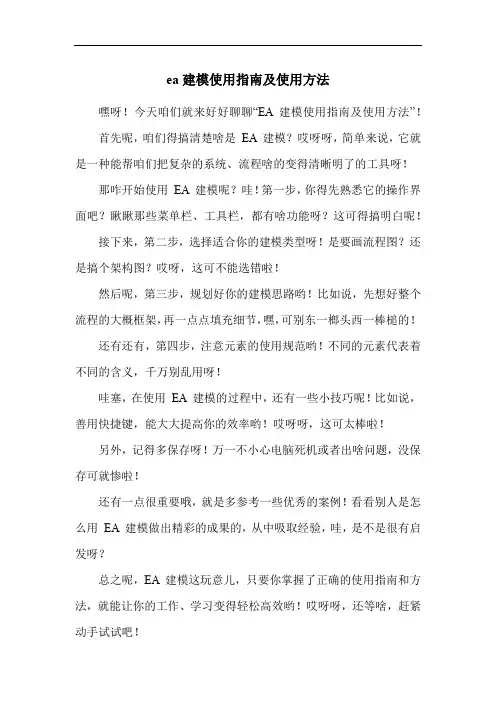
ea建模使用指南及使用方法
嘿呀!今天咱们就来好好聊聊“EA 建模使用指南及使用方法”!
首先呢,咱们得搞清楚啥是EA 建模?哎呀呀,简单来说,它就是一种能帮咱们把复杂的系统、流程啥的变得清晰明了的工具呀!
那咋开始使用EA 建模呢?哇!第一步,你得先熟悉它的操作界面吧?瞅瞅那些菜单栏、工具栏,都有啥功能呀?这可得搞明白呢!
接下来,第二步,选择适合你的建模类型呀!是要画流程图?还是搞个架构图?哎呀,这可不能选错啦!
然后呢,第三步,规划好你的建模思路哟!比如说,先想好整个流程的大概框架,再一点点填充细节,嘿,可别东一榔头西一棒槌的!
还有还有,第四步,注意元素的使用规范哟!不同的元素代表着不同的含义,千万别乱用呀!
哇塞,在使用EA 建模的过程中,还有一些小技巧呢!比如说,善用快捷键,能大大提高你的效率哟!哎呀呀,这可太棒啦!
另外,记得多保存呀!万一不小心电脑死机或者出啥问题,没保存可就惨啦!
还有一点很重要哦,就是多参考一些优秀的案例!看看别人是怎么用EA 建模做出精彩的成果的,从中吸取经验,哇,是不是很有启发呀?
总之呢,EA 建模这玩意儿,只要你掌握了正确的使用指南和方法,就能让你的工作、学习变得轻松高效哟!哎呀呀,还等啥,赶紧动手试试吧!。
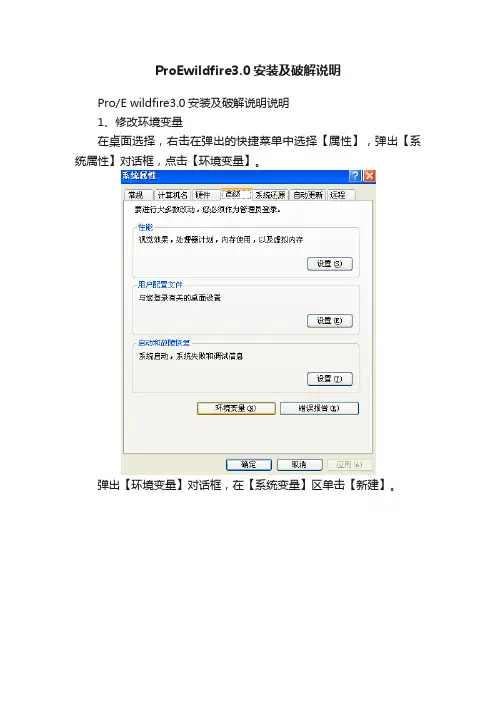
ProEwildfire3.0安装及破解说明Pro/E wildfire3.0安装及破解说明说明1、修改环境变量在桌面选择,右击在弹出的快捷菜单中选择【属性】,弹出【系统属性】对话框,点击【环境变量】。
弹出【环境变量】对话框,在【系统变量】区单击【新建】。
弹出【新建系统变量】对话框,输入变量名:lang;变量值:chs。
最后【确定】。
2、安装虚拟光驱在安装盘里双击daemon301文件夹,找到虚拟光驱的安装程序安装过程较为简单,不详述。
会装qq就会装这个软件了。
3、将Pro/E的安装文件镜像到虚拟光驱在安装完虚拟光驱之后,若虚拟光驱自动运行则会在屏幕右下角出现图标,若没出现该图标则需要运行虚拟光驱的程序。
右键单击该图标,在弹出的快捷菜单中选择【Mount image】,系统弹出【Select new image file】对话框,找到Pro/E安装程序中的Wildfire v3.0.M090将该文件夹打开,在文件类型中选择【All files】,选择WILDFIRE.v3.0.M090.WIN32.img。
并最后【打开】。
到这里已完成了安装程序的镜像。
4、修改CRACK文件夹中的.dat文件将安装光盘中的Crack文件加复制到本地硬盘,并修改该文件夹中的ptc_licfile.dat若该文件中已有某个mac号,则用你的mac号对他进行替代。
Mac号每个计算机不一样,大家可以按照在机房上机时的方法找到该地址。
提示:cmdIpconfig/all5、开始安装Pro/E双击虚拟光驱中的安装文件,执行安装。
进入Ptc_setup安装界面。
单击【下一步】,接受许可,继续【下一步】。
在新界面中选择要安装的产品,这里只需选择第二个Pro/ENGINEER.进入新界面,这里需要指定安装目录,选择好之后单击【下一步】。
在安装过程当中系统弹出下图所示界面,需要指定许可证文件服务器。
单击【添加】,在弹出的对话框中选择【锁定的许可证文件】。

EA⼯具简明使⽤说明⼿册EA⼯具的使⽤说明⼿册EA Enterprise Architect的简称,该⼯具是优秀建模与设计⼯具之⼀。
基于uml2.3标准实现。
以优秀团队为基础的建模环境中,包含完整的的开发周期,为业务建模、系统⼯程、企业架构、需求设计管理、软件设计、代码⽣成、测试提供⾼性能的可视化⼯具,该⼯具具有从思维导图,到业务需求,软件设计、直⾄部署完成的跟踪能⼒。
因ea是基于uml2.3标准,Uml语⾔是⼀种说明性语⾔,定义了⼀下领域的标注和语义:⽤户交互或⽤例模型表述系统和⽤户之间的界定和交互。
在某些⽅⾯对应与⼀个需求模型。
状态或动态模型状态图表描述随着时间变化,类所呈现的状态和条件。
活动图则描述系统即将执⾏的⼯作流程交互或通信模型描述系统中的对象彼此之间如何进⾏交互已完成⼯作逻辑或类模型描述构成系统的类和对象物理组件模型描述构成系统的软件(有时也包含硬件)物理部署模型描述物理架构和物理架构中组件的部署了解每⼀种模型图代表的含义,刻意更好的帮助你理解ea⼯具中各个部分的模型图的含义,可以通过其他⽅式获得更多具体uml相关的知识。
EA⼯具可以作为⼀个团队的沟通的⼯具,EA提供了软件开发周期所有部分,从需求、业务、数据、编码、测试等所有部分。
使⽤ea⼯具,可以为每个不同类型的⽤户创建不同权限的账户,进⾏相应部分的操作,⽅便不在同⼀个地⽅的开发团队之间项⽬内容的交流,该功能需要管理员权限(需要管理员密码)。
项⽬创建:点击界⾯中的“create new project”按钮或是⽂件菜单下的“new project”输⼊项⽬名称,在弹出的菜单中右边选区,选择所需要创建的部分,例如usercase 或testing,也可以同时选择所有内容。
点击确定后如图:按照模板创建了⼀个模板,在相应模块添加相应对象,例如:usercase 中项⽬中primary use cases 是图表中的⼀种,图表选择器可以通过右击model ,选择add-- newdiagram 选项调出图表创建的选择项,如图所⽰:选择不同的图表可以使⽤不同的组件进⾏描述。
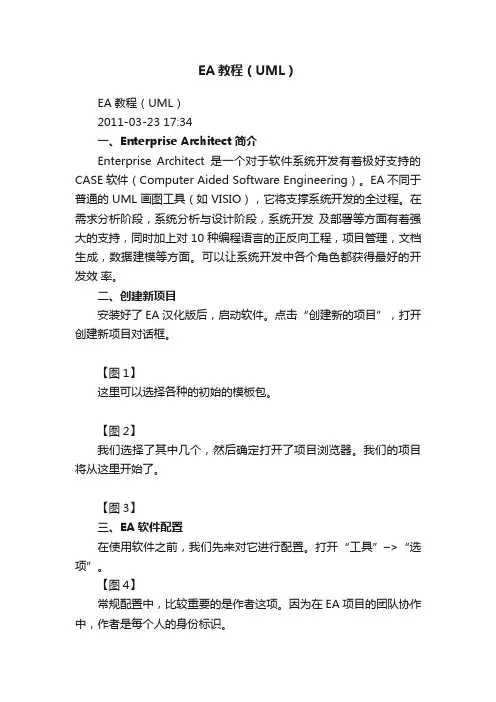
EA教程(UML)EA教程(UML)2011-03-23 17:34一、Enterprise Architect简介Enterprise Architect是一个对于软件系统开发有着极好支持的CASE软件(Computer Aided Software Engineering)。
EA不同于普通的UML画图工具(如VISIO),它将支撑系统开发的全过程。
在需求分析阶段,系统分析与设计阶段,系统开发及部署等方面有着强大的支持,同时加上对10种编程语言的正反向工程,项目管理,文档生成,数据建模等方面。
可以让系统开发中各个角色都获得最好的开发效率。
二、创建新项目安装好了EA汉化版后,启动软件。
点击“创建新的项目”,打开创建新项目对话框。
【图1】这里可以选择各种的初始的模板包。
【图2】我们选择了其中几个,然后确定打开了项目浏览器。
我们的项目将从这里开始了。
【图3】三、EA软件配置在使用软件之前,我们先来对它进行配置。
打开“工具”–>“选项”。
【图4】常规配置中,比较重要的是作者这项。
因为在EA项目的团队协作中,作者是每个人的身份标识。
在代码工程中,最好把文件编码设置成UTF8或者是GB中文。
其他方面的配置,因为都是中文的,也比较容易理解。
有些不明的地方,可以多琢磨。
另外对于最下面的十种编程语言,可以根据自己的需要,进行一些配置。
比如PHP,可以配置PHP4或者是PHP5,那么生成的代码也是有些不同的。
还可以隐藏其他没有用到的语言。
四、用例图,类图的使用用例图(use case)用例图是我们做系统分析的通常第一步,是非常重要的。
毕竟大部分的开发流程,都将需求分析作为首要步骤,也是必要步骤。
将系统需求化作图型表达出来。
首先是在项目浏览器中,右键“添加”–>“新建图表”。
【图5】然后可以加入一些角色和用例,在每次在工具箱里面拉出一个元件,都将打开这个元件的设置对话框,在对话框内填入元件的名称等信息。

Enterprise Architect 12协作建模潘加宇一、不同EA模型的导入导出【步骤1】打开youma.eap,在Project Browser中右击“1-业务建模”包,在快捷菜单中选择Import/Export | Export Package to XMI。
【步骤2】在Filename栏设置输出的文件位置和文件名,单击Export按钮。
导出结束后,单击Close按钮。
【步骤3】打开Windows资源管理器,可以看到目标文件夹下有一个“业务建模.xml”文件。
【步骤4】关闭youma.eap。
【步骤5】启动EA,新建一个空白模型,起名myyouma.eap。
【步骤6】在Project Browser中右击“Model”包,在快捷菜单中选择Import Package From XMI。
【步骤7】在FileName栏设置要导入的文件位置和文件名,单击Import按钮。
【步骤8】在弹出对话框点OK。
【步骤9】在弹出对话框点No。
【步骤10】导出结束后,单击Close按钮。
【步骤11】点开已导入的包下面的图,看看里面的元素是否正常。
有时会发现源模型中有些构造型、文档模板、设定值没有,因为这些信息没有导入到新模型中。
关闭myyouma.eap,重新打开youma.eap,在主菜单选择Project | Data Management | Export Reference Data。
【步骤12】勾选所有项目,单击Export。
【步骤13】在弹出对话框中指定导出文件位置和文件名。
【步骤14】单击OK。
【步骤15】关闭youma.eap,打开myyouma.eap。
在主菜单选择Project | Data Management | Import Reference Data。
【步骤16】在对话框中单击Select,选中要导入的参考文件。
在Select datasets to import栏选中所有项,单击Import。
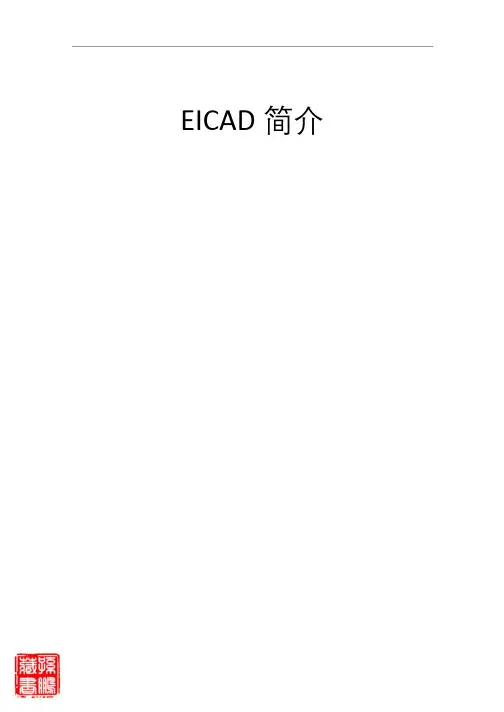
第一章EA的加载。
EA:(Expert Advisor)MT4的智能交易系统。
1、将EA文件(*.MQ4或*.EX4)放在MT4的D:\MetaTrader 4\experts文件夹下。
(与指标文件不同。
指标文件放在D:\MetaTrader 4\experts\indicators文件夹下。
)2、重新启动MT4。
3、打开导航窗口。
1.安下按钮。
2.或者通过菜单显示—>导航器。
打开的导航窗口显示为4、打开导航窗口中的智能交易系统就可以看到刚加上的EA.5、灰色显示的说明你添加的是EX4文件,没有原码不能修改代码,但不影响使用。
6、将你要加载的EA拖动到你要加载的货币兑图表上。
1.会出现一个设置窗口。
2,选中允许实时自动交易。
3,需要人工确认选项可选可不选,看你的要求了。
4,修改输入参数如果参数比较多可以先保存下来,再加载的时候直接调用。
5,然后确定,之后再图表的右上角可以看到EA的名称,说明加载成功。
后面的叉叉说明还没有启动智能交易。
7、启动MT4的智能交易。
1、直接点快捷菜单的启动后变为。
同时图表右上角EA名字后面的叉叉变为笑脸。
2、有些MT4的符号系统有问题,成功加载并启动后并没有笑脸。
建议重新安装MT4第二章EA的复盘测试首先EA文件已经放置在正确的目录下(D:\MetaTrader 4\experts)。
1、打开测试窗口。
1,点快捷按钮2,或者从菜单打开显示—>智能交易测试3,快捷键Ctrl +R.如果没看到可能是窗口太小仔细找找 .⑴智能交易系统:选择要测试的交易系统。
⑵商品:选择要测试的货币兑。
⑶复盘模型:选择每个即时价位(其他模型会失真)。
⑷使用日期:选择测试的起始日期。
⑸复盘显示:不要选择。
不然复盘会很慢。
⑹时间周期:选择交易系统作用的图表周期。
⑺重新运算:需要选中。
⑻优化:一般不选择。
(需要在智能交易属性中设置优化方式)。
⑼智能交易属性:设置测试的一些参数。
(开始资金,交易系统参数以及优化设置等)⑽商品属性:察看所选货币兑的属性。
AE中E3D插件怎么快速建模球体模型?AE插件E3D的⽤法AE中想要建模⼀个球体,该怎么创建⽴体的球体呢?今天我们就来介绍ae中E3D插件⾥绘制球体的⽅法,详细请看下⽂介绍。
Adobe After Effects 2020 v17.0.4.59 免安装绿⾊优化精简版
类型:图像处理
⼤⼩:906MB
语⾔:简体中⽂
时间:2020-06-10
查看详情
三维模型插件VideoCopilot Element 3D v2.2.2 Mac AE CS5-CC 2020 特别版
类型:图像其它
⼤⼩:299MB
语⾔:简体中⽂
时间:2020-08-06
查看详情
打开AE软件新建合成
在合成⾥新建纯⾊层
新建后在这个图层上⿏标右键添加E3D插件效果
点击进⼊插件界⾯
点击创建-选择球体
然后点击场景材质⾥的材质球
修改右侧材质设置⾥的漫射颜⾊
以上就是AE插件E3D的⽤法,希望⼤家喜欢,请继续关注。
MT4的这次更新导致软件根目录的文件结构发生了变化,所以会导致指标和EA无法更新和失效的问题。
A、老版本直接更新结果如图:仍然存在Experts文件夹,但是实质上已经失效。
B、删除软件重新安装结果如图:Experts文件夹消失,实质上所有软件需要的文件夹结构已经改变。
解决方法:方法1:第一步:XP/Win7/Win8系统,需要先显示全部隐藏文件,本次以Win8.1为例子,其他系统操作方法相同。
进入文件夹选项,切换到“显示隐藏的文件、文件夹和驱动器”,这样就可以查看系统下所有的隐藏文件夹了。
第二步:进入C:\Users\你的用户名\AppData\Roaming\MetaQuotes\Terminal路径。
随后进入乱码字符的文件夹,实质在MT4加密过后的账户独立文件夹。
如图:进入MQL4文件夹后:到此,MT4更新后采用的全新文件结构就是如此。
接下来,要安装EA或者自定义指标的步骤就和之前老版本的步骤一样了。
方法2:直接点击下面的选项,进入方法1的地址。
操作和之前一样,方法1是让您知道本次更新的内容及结构是什么,方便理解。
如果您还不清楚怎样的话,可以加外汇联盟QQ群:144033 我们将细致为您解答。
谢谢观赏。
一、文件放置说明¤指标的mq4、ex4文件复制至experts目录的indicators子目录下¤ EA自动交易的mq4、ex4文件复制至experts目录下¤ tpl文件为模板文件,复制至templates目录下¤ DLL文件为库文件,复制至experts目录的libraries子目录下¤ SET文件为设置文件,复制至experts目录的presets子目录下¤ pdf、txt、doc文件为说明文档,可直接打开阅读二、EA使用方法作为外汇交易的延伸,使用智能交易系统(EA)代替人工交易似乎成为一种新的潮流,那么如何在MT4里使用EA智能交易系统呢?1、首先,当然你得要有一个EA,而且必须是以ex4为扩展名的,如果是只有mq4文件的话,请用MetaTrader自带的编辑器MetaEditor打开,将mq4通过编译(compile),并且要不出现错误,才能在原存放mq4的文件夹下面得到一个同名的ex4文件。